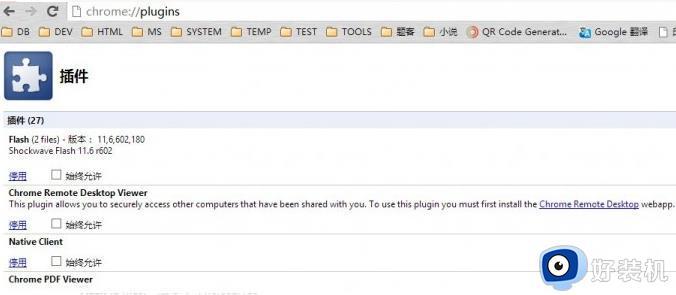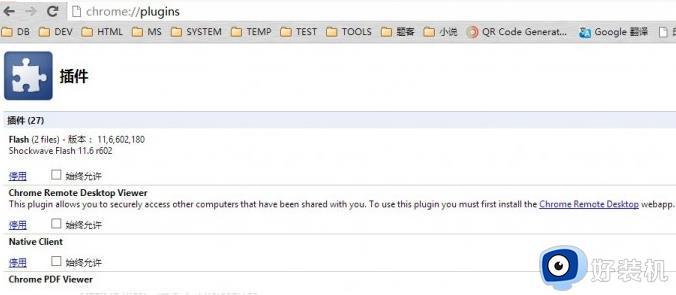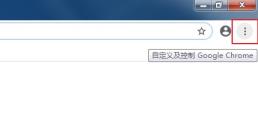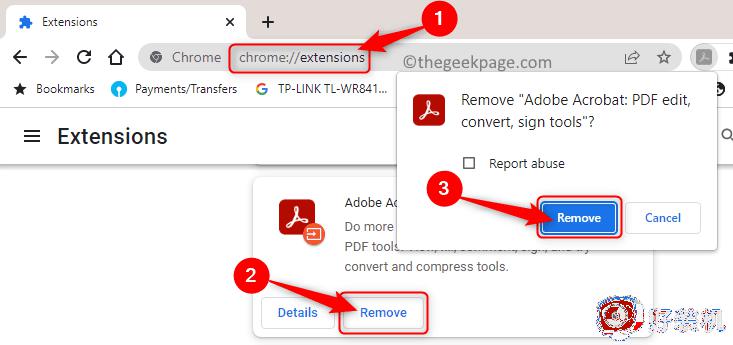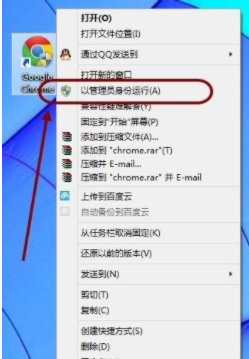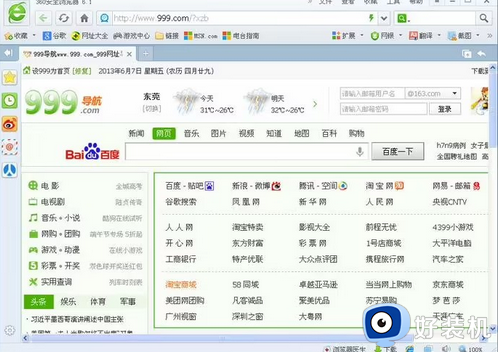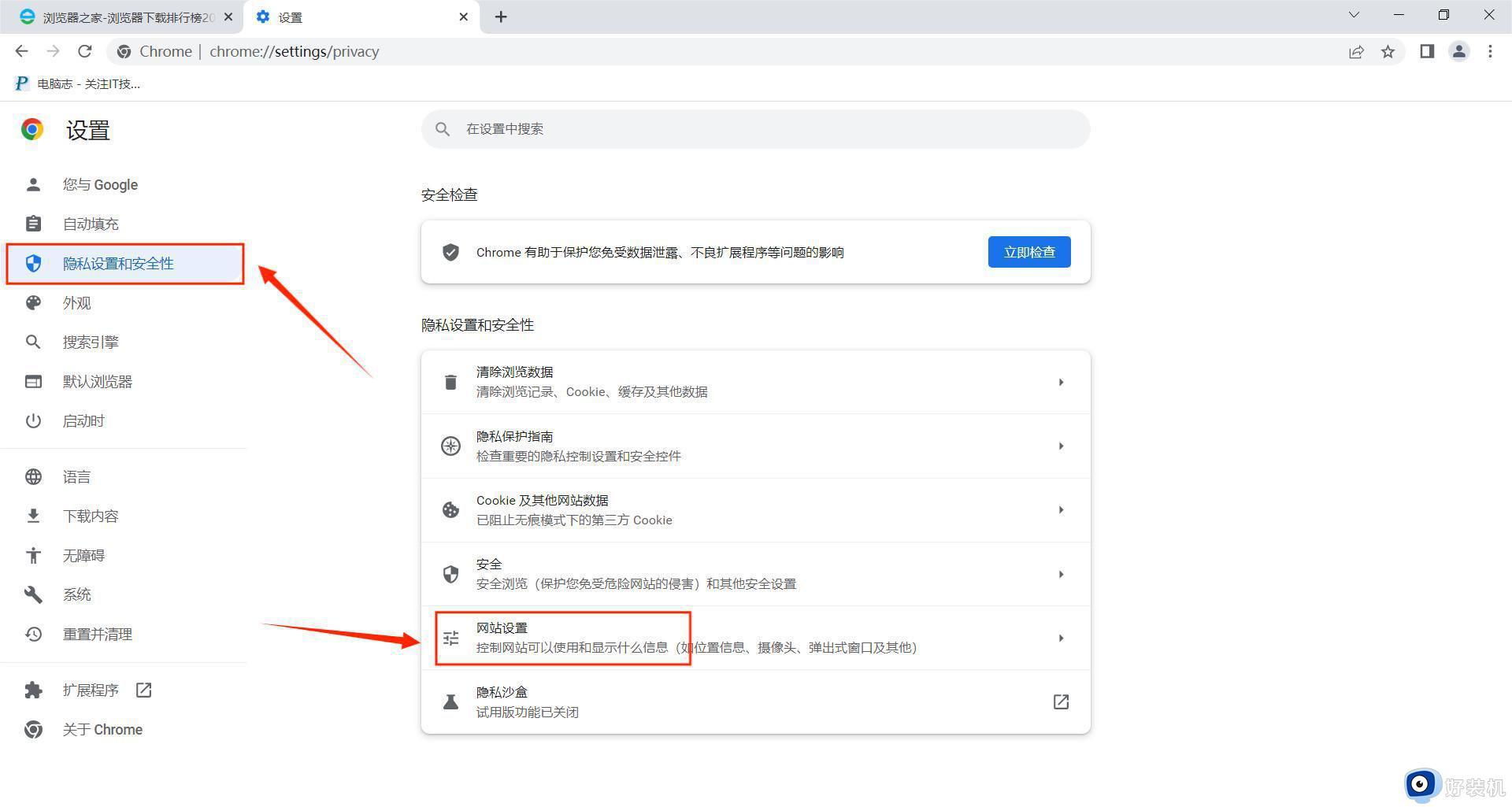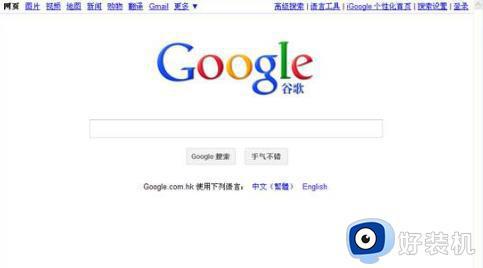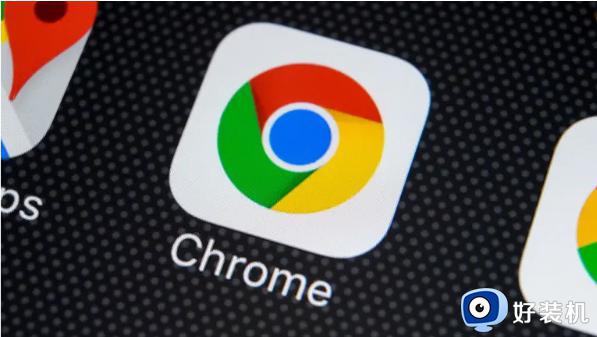谷歌浏览器经常出现未响应为什么 谷歌浏览器总是未响应如何解决
时间:2023-02-14 13:45:40作者:huige
谷歌浏览器是很多人喜欢的一款浏览器,但是最近有用户在使用谷歌浏览器时,发现经常会出现未响应的情况,导致无法正常使用,很多人不知道为什么会遇到这样的问题,可以通过设置来解决,本文给大家讲解一下谷歌浏览器总是未响应的详细解决方法。
方法如下:
1、首先打开谷歌浏览器,在浏览器右上角可以看到由三个点组成的“自定义及控制 GoogleChrome”图标,使用鼠标点击该图标。
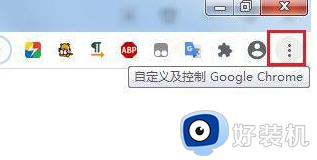
2、点击之后会在下方弹出谷歌浏览器的菜单窗口,将鼠标移动到“更多工具”一栏上。在弹出的二级菜单中选择“清除浏览数据”。
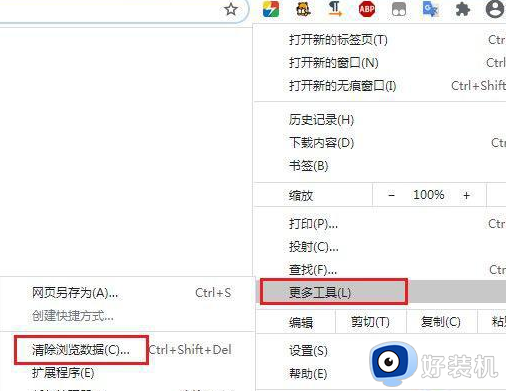
3、此时会自动跳转到谷歌浏览器的设置页面中,并弹出如下图所示的窗口。将“时间范围”选择为“时间不限”,然后再把下方的几个选项勾选起来(如果你希望清楚的更加彻底,可以直接将全部选项都勾选起来),最后点击“清除数据”按钮就可以了。
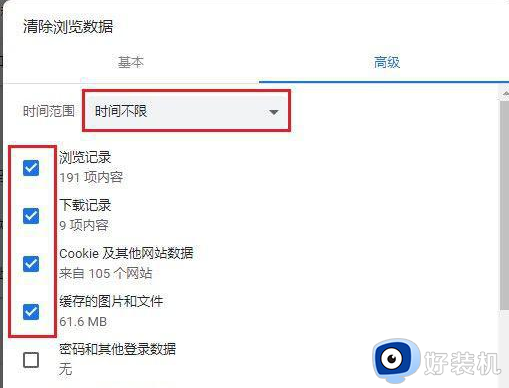
以上给大家介绍的就是谷歌浏览器经常出现未响应的详细解决方法,如果你也遇到一样情况的话,不妨可以参考上述方法步骤来进行解决吧。